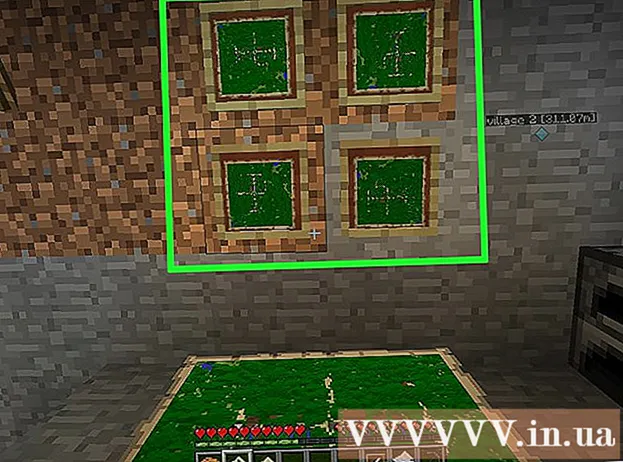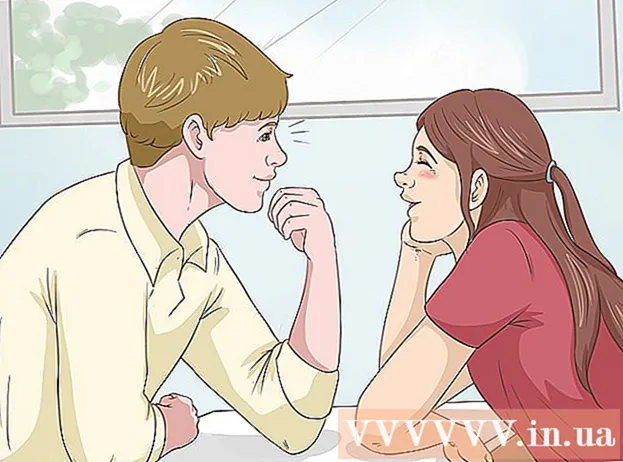作者:
Roger Morrison
创建日期:
4 九月 2021
更新日期:
1 七月 2024
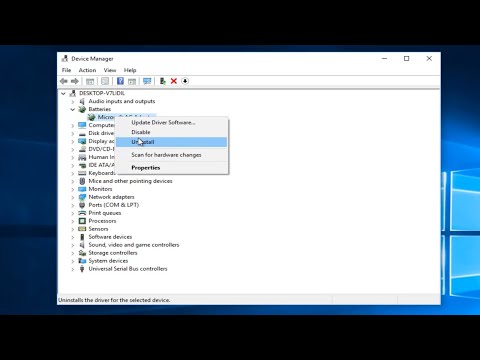
内容
笔记本电脑无法正常充电的原因有很多。首先检查插座和连接,因为这些都是容易识别的问题并且易于修复。如果没有问题,那么更改笔记本电脑的设置或重置电池管理有时可以解决问题。如果这样不起作用,则可能必须更换电池。
踩
第3部分的第1部分:故障排除
 拔掉笔记本电脑的电源,几分钟后再尝试使用另一台笔记本电脑。 拔下笔记本电脑的电源,等待几分钟,然后将其插入另一个房间的电源插座。一些用户报告说,笔记本电脑适配器可能会暂时停止工作,以保护自己免受感知的电源问题的影响。
拔掉笔记本电脑的电源,几分钟后再尝试使用另一台笔记本电脑。 拔下笔记本电脑的电源,等待几分钟,然后将其插入另一个房间的电源插座。一些用户报告说,笔记本电脑适配器可能会暂时停止工作,以保护自己免受感知的电源问题的影响。 - 如果您的电池是可移动的,则仅在适配器未连接到电源时才执行此操作。按住笔记本电脑的电源按钮2分钟,然后重新插入电池并将适配器重新插入新的插座。
 检查电源线。 检查电线的长度,看是否有裂纹,凹陷和绝缘层磨损。如果发现任何东西,或者适配器本身弯曲或闻起来像塑料,则表明电源线可能已损坏。您将必须为笔记本电脑购买新的电源线。
检查电源线。 检查电线的长度,看是否有裂纹,凹陷和绝缘层磨损。如果发现任何东西,或者适配器本身弯曲或闻起来像塑料,则表明电源线可能已损坏。您将必须为笔记本电脑购买新的电源线。 - 更换零件之前,请检查保修条件。在某些情况下,成本可能由制造商承担。
 检查连接。 如果笔记本计算机上的电源线连接松动或不稳定,则可能是连接问题。断开电源线,用牙签和压缩空气灰尘清除所有杂物。
检查连接。 如果笔记本计算机上的电源线连接松动或不稳定,则可能是连接问题。断开电源线,用牙签和压缩空气灰尘清除所有杂物。 - 弯曲的针脚和其他损坏可能因型号而异。将笔记本电脑或电源线交给维修人员。您可以在线查找笔记本电脑型号以获取正确的维修说明,但是如果没有正确的工具,这将很困难,并且可能会使保修无效。
 重新启动计算机,首先取出电池。 关闭计算机,将其从电源插座中拔出,然后从笔记本电脑中取出电池。电池通常可以从笔记本电脑的底部拆卸,在这种情况下,必须借助硬币或滑动手柄将锁打开。将电池搁置10秒钟,再将其单击回到笔记本电脑中,然后重新启动计算机。引导后,将笔记本电脑的适配器重新插入电源插座,并等待10秒钟,然后检查其是否有效。
重新启动计算机,首先取出电池。 关闭计算机,将其从电源插座中拔出,然后从笔记本电脑中取出电池。电池通常可以从笔记本电脑的底部拆卸,在这种情况下,必须借助硬币或滑动手柄将锁打开。将电池搁置10秒钟,再将其单击回到笔记本电脑中,然后重新启动计算机。引导后,将笔记本电脑的适配器重新插入电源插座,并等待10秒钟,然后检查其是否有效。 - 并非所有的笔记本电脑都装有可以轻松使用的电池。如果没有明显的电池仓,请在不卸下电池的情况下启动计算机。
 让计算机冷却。 如果电池感觉很热,多余的热量会影响充电过程。关闭计算机,使其冷却几分钟。如果您最近没有清洁笔记本电脑的风扇,请使用压缩空气在短时间内从角落清除风扇上的灰尘。
让计算机冷却。 如果电池感觉很热,多余的热量会影响充电过程。关闭计算机,使其冷却几分钟。如果您最近没有清洁笔记本电脑的风扇,请使用压缩空气在短时间内从角落清除风扇上的灰尘。 - 请勿仅以一定角度直接吹入风扇的排气口,否则可能会损坏风扇。
- 如果您敢于拆开笔记本电脑,则可以使用压缩空气立即吹走机箱中的灰尘。在开始使用前,请找到手册以解开笔记本电脑的型号,并在干净的大表面上工作。这很可能使您超出保修范围。
 在没有电池的情况下引导笔记本电脑。 关闭计算机,取出电池,然后将计算机连接至电源。如果计算机无法打开,则可能需要使用新的电源线。如果笔记本电脑确实以此容量启动,则可能是电池本身或计算机与电池的通讯方式引起的充电问题。以下方法可以解决问题,或者电池没电了,需要更换。
在没有电池的情况下引导笔记本电脑。 关闭计算机,取出电池,然后将计算机连接至电源。如果计算机无法打开,则可能需要使用新的电源线。如果笔记本电脑确实以此容量启动,则可能是电池本身或计算机与电池的通讯方式引起的充电问题。以下方法可以解决问题,或者电池没电了,需要更换。 - 如果无法取出电池,请在维修笔记本电脑之前跳过此步骤并尝试以下方法。
 更换充电器。 有时,适配器不再能正常工作,或者尽管经过了疯狂的努力,也无法修复松动的插头。如果可能,请从他人那里借用充电器,或请计算机商店的技术人员测试您的充电器。如果您的充电器有缺陷,请从计算机或电子产品商店购买一个新的。
更换充电器。 有时,适配器不再能正常工作,或者尽管经过了疯狂的努力,也无法修复松动的插头。如果可能,请从他人那里借用充电器,或请计算机商店的技术人员测试您的充电器。如果您的充电器有缺陷,请从计算机或电子产品商店购买一个新的。
第2部分,共3部分:设置和驱动程序(Windows)
 检查电源管理设置。 转到开始→控制面板→电源选项。 “电池电量不足”的设置可能设置得太高,导致计算机关闭而不是充电。解决此问题的最简单方法是将它们重置为默认设置。如果这样做不能解决问题,请继续以下信息
检查电源管理设置。 转到开始→控制面板→电源选项。 “电池电量不足”的设置可能设置得太高,导致计算机关闭而不是充电。解决此问题的最简单方法是将它们重置为默认设置。如果这样做不能解决问题,请继续以下信息  打开设备管理器。 首先,打开“设备管理器”。您可以使用搜索功能在Windows中,或通过“开始”→“控制面板”→“系统和安全性”→“设备管理器”,轻松地找到这些文件。
打开设备管理器。 首先,打开“设备管理器”。您可以使用搜索功能在Windows中,或通过“开始”→“控制面板”→“系统和安全性”→“设备管理器”,轻松地找到这些文件。  查看电池的设置。 加载列表后,展开“电池”。
查看电池的设置。 加载列表后,展开“电池”。  更新驱动程序软件。 右键单击“ Microsoft ACPI兼容控制方法电池”,然后选择“更新驱动程序软件”。按照出现的说明进行操作。
更新驱动程序软件。 右键单击“ Microsoft ACPI兼容控制方法电池”,然后选择“更新驱动程序软件”。按照出现的说明进行操作。  重新启动计算机。 关闭并重新启动计算机,以激活驱动程序。如果笔记本电脑仍然无法充电,请对“电池”部分中的每个条目重复执行“更新驱动程序”步骤,然后再次重新启动计算机。
重新启动计算机。 关闭并重新启动计算机,以激活驱动程序。如果笔记本电脑仍然无法充电,请对“电池”部分中的每个条目重复执行“更新驱动程序”步骤,然后再次重新启动计算机。  删除并安装驱动程序。 如果您仍然无法为笔记本电脑充电,请右键单击“符合Microsoft ACPI的控制方法电池”,然后选择“卸载”。完成此过程后,单击工具栏上显示以下内容的按钮 扫描硬件更改。或者,您可以打开“操作”选项卡,然后选择“扫描硬件更改”。重新安装驱动程序后,请重新启动计算机。
删除并安装驱动程序。 如果您仍然无法为笔记本电脑充电,请右键单击“符合Microsoft ACPI的控制方法电池”,然后选择“卸载”。完成此过程后,单击工具栏上显示以下内容的按钮 扫描硬件更改。或者,您可以打开“操作”选项卡,然后选择“扫描硬件更改”。重新安装驱动程序后,请重新启动计算机。 - 此步骤要求您的笔记本电脑具有Internet连接。
第3部分(共3部分):设置和驱动程序(Mac)
 检查您的电源管理设置。 从“应用程序”文件夹中的Dock中打开“系统偏好设置”。单击“节能器”,然后选中“电池”和“电源适配器”。在极少数情况下,低睡眠设置会使它看起来好像存在充电问题。在大多数情况下,您将必须尝试以下其他步骤。
检查您的电源管理设置。 从“应用程序”文件夹中的Dock中打开“系统偏好设置”。单击“节能器”,然后选中“电池”和“电源适配器”。在极少数情况下,低睡眠设置会使它看起来好像存在充电问题。在大多数情况下,您将必须尝试以下其他步骤。  重置系统管理控制器。 使用以下方法之一来重置SMC,该SMC控制电池管理和电池状态指示灯:
重置系统管理控制器。 使用以下方法之一来重置SMC,该SMC控制电池管理和电池状态指示灯: - 电池无法拆卸的笔记本电脑: 关闭电脑。将其插入插座。同时按下左侧的变速控制选项键 和 笔记本电脑的电源按钮。同时释放按键,然后重新打开计算机。
- 带有可拆卸电池的笔记本电脑: 关闭计算机电源并拔下电源插头。取出电池。按住电源按钮5秒钟。装回电池,然后将其重新插入墙上的插座,然后重新启动计算机。
尖端
- 有关电源电压,请检查笔记本电脑制造商的建议。电压错误的适配器会损坏电池(和笔记本电脑)。
警示语
- 有些笔记本电脑没有可以更换的电池。如果您的笔记本电脑仍在保修期内,请不要尝试自行取下电池。这将使保修失效。